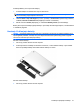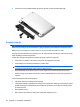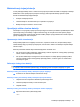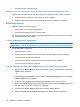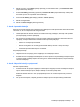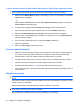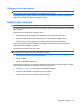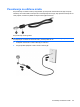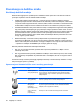A little guide for users - Windows 7
6. Kliknite na znak + pored Sleep (Stanje spavanja), a onda kliknite znak + pored Hibernate after
(Uključi hibernaciju kasnije).
7. Snimite On battery (Na bateriju) postavku pod Hibernate after (Uključi hibernaciju nakon) tako
da možete ponovo da ih podesite nakon kalibracije.
8. Promenite On battery (Na bateriju) postavku u Never (Nikada).
9. Kliknite na dugme OK.
10. Kliknite na Save changes (Sačuvaj promene).
3. korak: Ispraznite bateriju
Računar mora ostati uključen dok se baterija prazni. Baterija se može isprazniti bez obzira da li koristite
računar ili ne, ali će se isprazniti brže dok ga koristite.
●
Ukoliko planirate da ostavite računar bez nadzora dok traje pražnjenje, sačuvajte vaše podatke
pre započinjanja procedure pražnjenja.
●
Ako povremeno koristite računar u toku procedure pražnjenja a zadali ste vremenske okvire za
napajanje, očekujte sledeća dela od sistema tokom procesa pražnjenja:
◦
Monitor se ne isključuje automatski.
◦
Brzina čvrstog diska se ne smanjuje automatski kada je računar u stanju mirovanja.
◦
Sistemski započeta hibernacija se ne dešava.
Za pražnjenje baterije:
1. Isključite računar sa spoljnog izvora napajanja, ali ne isključujte računar.
2. Koristite računar na napajanje sa baterije dok se ona ne isprazni. Lampica baterije počinje da trepće
u beloj boji kada se baterija isprazni do niskog nivoa. Kada se baterija isprazni, lampica baterije i
računar se isključuju.
4. korak: Napunite bateriju u potpunosti
Da biste napunili bateriju:
1. Povežite računar sa spoljnim napajanjem i održavajte to napajanje sve dok se baterija do kraja ne
napuni. Kada se baterija napuni, lampica baterije na računaru postaje bela.
Možete da koristite računar u toku punjenja baterije ali će se ona brže napuniti ako je računar
isključen.
2. Ako je računar isključen, uključite ga kada se baterija napuni a lampica baterije postala bela.
Korišćenje napajanja sa baterije 25